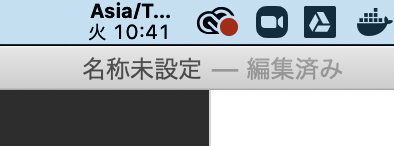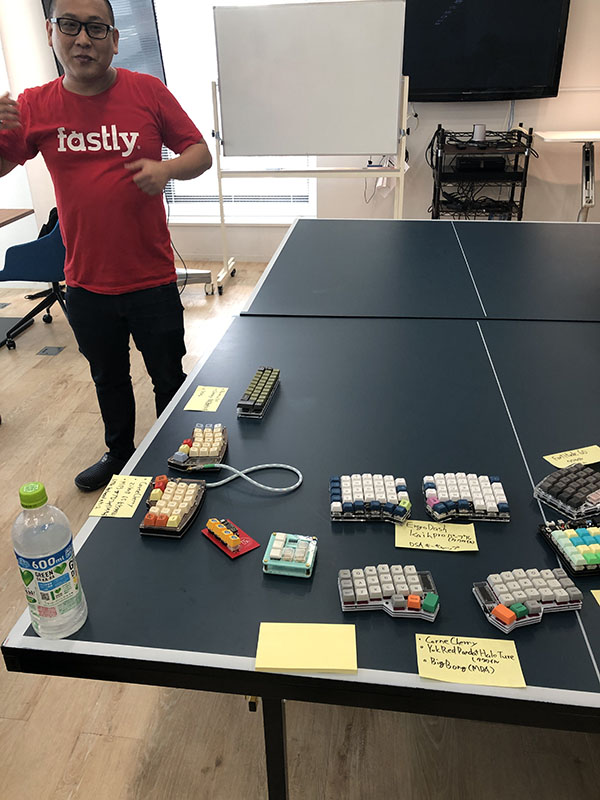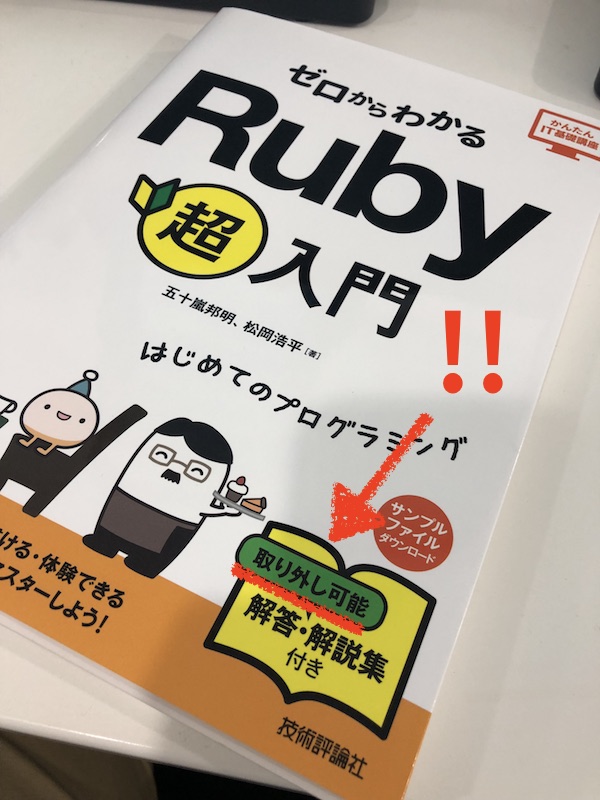@igaiga555さんからゼロからわかる Ruby 超入門を献本いただきました。ありがとうございます!
プログラミングスクールをやっている人として感想を書きたいと思います。
FJORD BOOT CAMP(フィヨルドブートキャンプ)
チェリー本の前に読んでほしい本
ここのところ「チェリー本がちょっと難しい」という生徒の方がちょこちょこいて、確かにチェリー本は正に「プロを目指す人のための」なのでプログラミング自体初めてという人にとってはちょっと厳しいようです。(弊社にはチェリー本が何冊もあります😁)
弊社のカリキュラム的にもそこは抜けてるので「Progateやったらいいかも」とか言ってたんですが、ゼロからわかるRuby超入門を読んで、「あ、これを教科書にしよう」と思いました。
スクールとして涙がでるほど嬉しいのが、「練習問題の回答集が取り外せるようになっている」ことです。
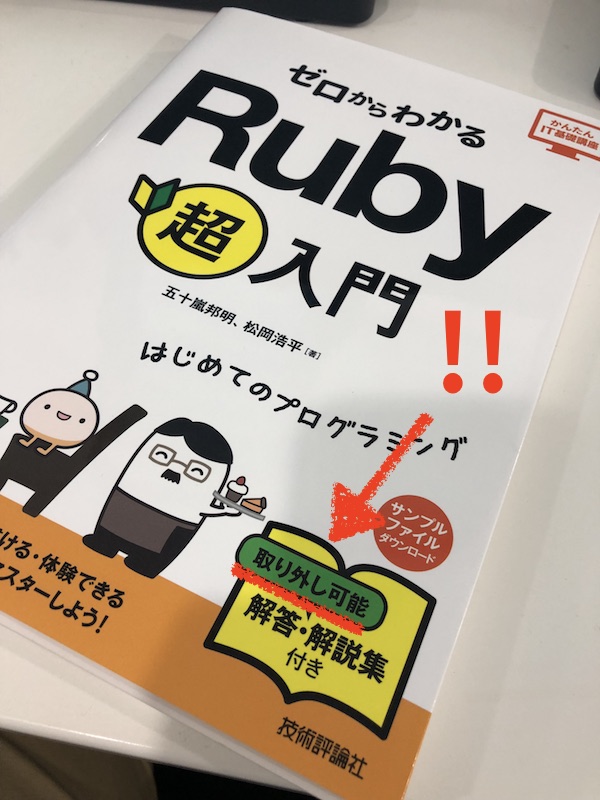
これ外して生徒の人に上げればいいじゃん、マジ助かるぅ〜!
ありがたい内容の部分
Visual Studio Codeの使い方やキーボードの記号の場所が書いてあるのは助かりますね。この辺も結構質問出るところなので。
また、プログラミング初学者が躓きがちなループの処理、条件分岐についてしっかり書かれてあって、配列とハッシュについても詳しいのがありがたいです。
質問を受けてると「あ〜ループについてそもそもわかってないな。これ説明すんの大変だなぁ・・・」ってことがよくあるので。
どの入門書でもクラスやオブジェクトについての説明は難しいと思うので僕はそれ以外の部分がどれだけ手厚いかが気になります。
デバッグについても大抵は高度なツールの説明になってるところが多いですが、「pで確認しろ」って書いてあるのが嬉しいです。
スクールで質問を受けるときも
Q:「こうなるはずなんですが上手くでなくて」
A:「まずpで確認しよ?」
ってことが非常に多いです。プログラマーにとっては息をすることぐらい自然なことなので教えなきゃいけないってことに気づきづらいです。
しかもこれだけ絶妙な厚さにsinatraのことまで載ってるのは素晴らしいですね。
sinatraもWebプログラマーにとっては「こんなにシンプルなものに何か説明いる?」とか思ってしまうんですが、生徒の方には「公式ドキュメントだけじゃ全然わからない」と言われてたところでした。書籍も意外と無いです。
教科書
弊社としては教科書に決定です。練習問題をやってもらって僕らがチェックする形でカリキュラムに取り入れたいと思います。